Créer des liens dans Vente en ligne Square
Il existe une variété de destinations et de styles de liens que vous pouvez ajouter à votre site Web dans Éditeur de site Vente en ligne Square .
Vous pouvez également configurer un type de lien plus particulier, appelé « lien ancré », qui pointe vers une section spécifique de votre page Web. En savoir plus sur comment créer des liens d’ancrage dans Vente en ligne Square.
Destinations vers lesquelles vous pouvez créer un lien.
Vous avez le choix des destinations suivantes lorsque vous créez des liens à partir de texte, d’images, de boutons et de votre menu de navigation.
- Page standard : un lien vers une page existante de votre site Web.
- Page de catégorie : un lien vers une page de catégorie.
- Page d’article : un lien vers une page d’article.
- Tout afficher ou Commander en ligne : un lien vers votre page de commande.
- Page de blog : un lien vers votre blog Vente en ligne Square.
- Lien externe : un lien vers un autre site Web ou une autre URL.
- Lien vers un numéro de téléphone : un lien vers un numéro de téléphone sur lequel les visiteurs utilisant un appareil mobile peuvent appuyer pour appeler.
- Lien vers une adresse e-mail : un lien vers une adresse e-mail que les visiteurs peuvent sélectionner et qui ouvrira leur application de messagerie électronique pour envoyer un message.
- Lien vers un fichier : un lien vers un document PDF que les visiteurs peuvent consulter ou télécharger.
- Cartes cadeaux : un lien vers la page des cartes cadeaux électroniques Square de votre site.
- Rendez-vous : un lien vers un outil de prise de rendez-vous en ligne qui fonctionne avec Rendez-vous Square, pour permettre aux clients de réserver directement sur votre site Vente en ligne Square.
Créer des liens texte
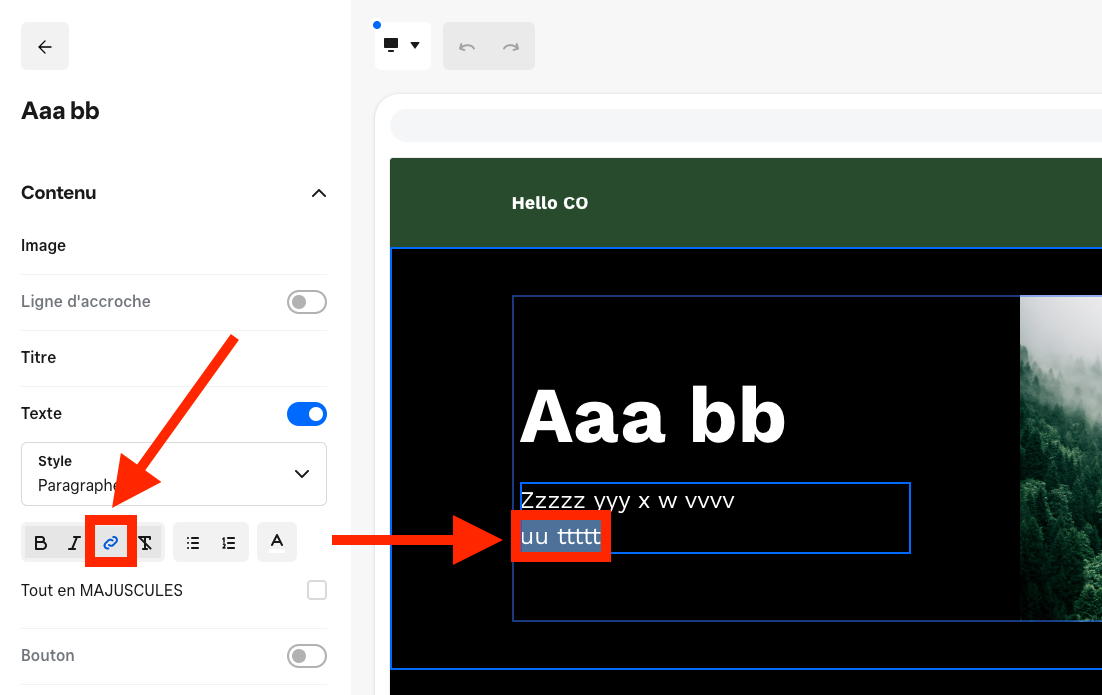
Vous pouvez créer un lien en utilisant n’importe quel texte que vous ajoutez à votre page. Mettez en surbrillance le texte que vous souhaitez associer à votre site, puis cliquez sur l’icône de lien dans le panneau d’édition. Une fenêtre contextuelle du lien apparaîtra et vous pourrez sélectionner la destination du lien. Choisissez une option depuis le menu et utilisez les champs ci-dessous pour finaliser la configuration du lien. Cliquez sur Enregistrer lorsque vous avez terminé.
Créer des liens par image
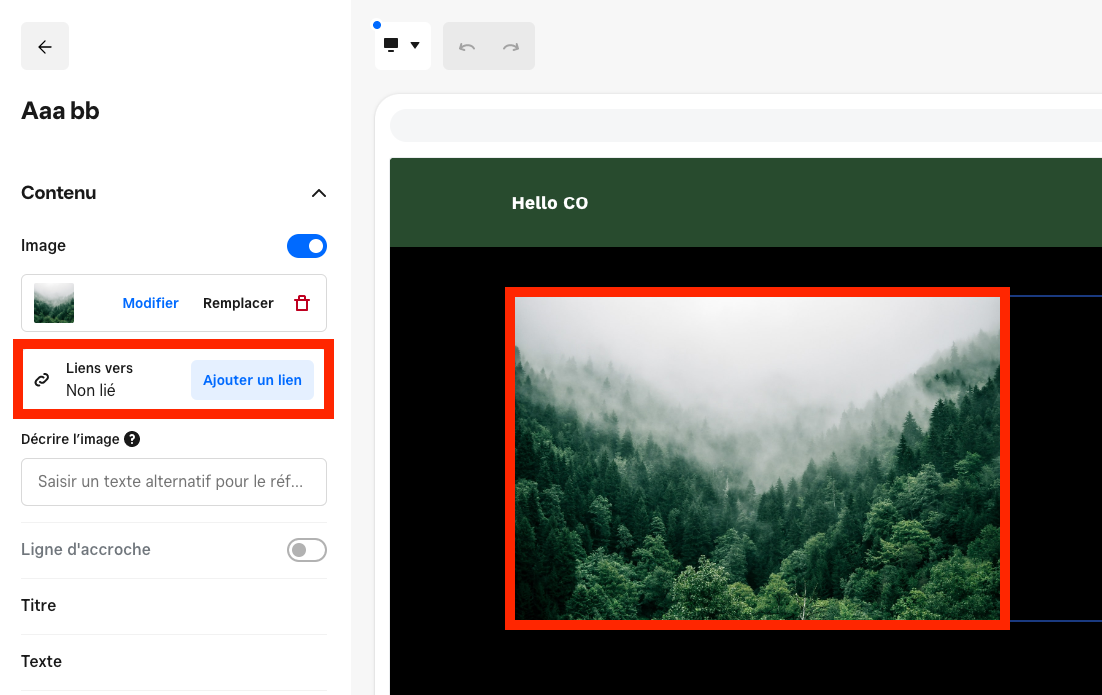
Vous pouvez également ajouter des liens vers images. Sélectionnez l’image que vous souhaitez associer, puis cliquez sur le bouton Ajouter un lien dans le panneau d’édition. Une fenêtre contextuelle du lien apparaîtra. Configurez la destination du lien et cliquez sur Enregistrer lorsque vous avez terminé.
Créer des liens par bouton
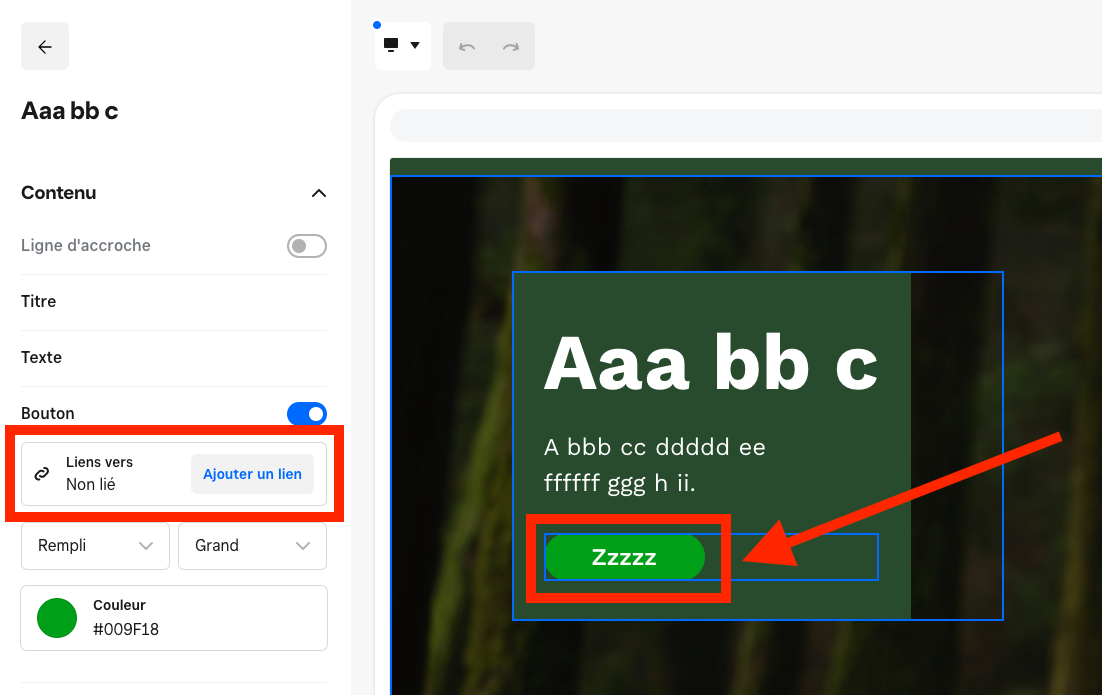
Plusieurs sections ont un bouton d’action que vous pouvez associer à un lien. Cliquez sur le bouton sur votre site, puis sur le bouton Ajouter un lien dans le panneau d’édition pour voir apparaître la fenêtre contextuelle du lien. Configurez la destination du lien et cliquez sur Enregistrer lorsque vous avez terminé.
Créer des liens du menu de navigation
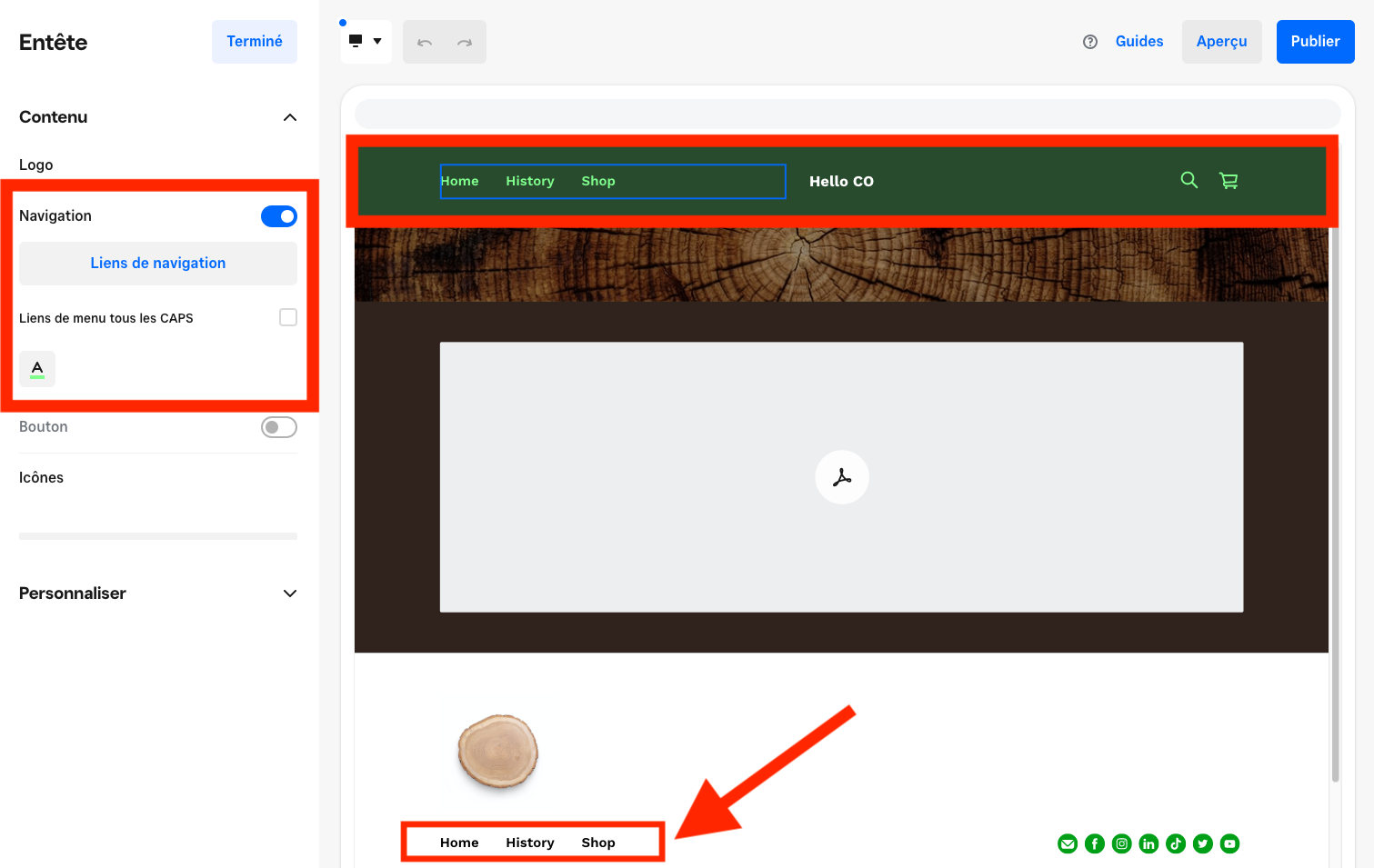
Pour ajouter un nouveau lien à votre menu de navigation, cliquez soit sur l’en-tête, soit sur la section pied de page du site Web de votre site Web. Ensuite, agrandissez l’option Navigation et cliquez sur le bouton pour ouvrir les options de destination du lien.
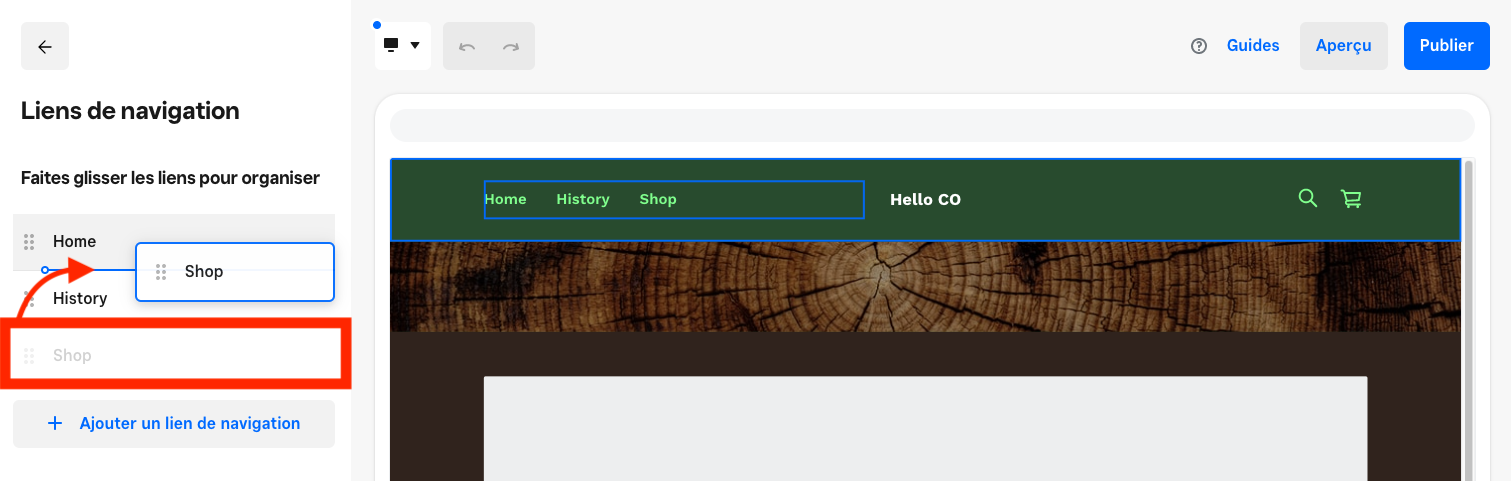
Après avoir choisi une destination de lien, celui-ci sera ajouté à la liste des liens dans le panneau d’édition. Si vous souhaitez modifier l’ordre des liens de navigation apparents,sélectionnez et faites glisser le lien de navigation dans le panneau d’édition pour le changer de place. En savoir plus sur comment créer des pages et des options de navigation dans Vente en ligne Square et obtenez plus d’informations concernant les liens de navigation.
Remarque : Vous pouvez ajouter un lien à votre menu de navigation vers n’importe quelle destination répertoriée ci-dessus, à l’exception des options Téléphone et E-mail.